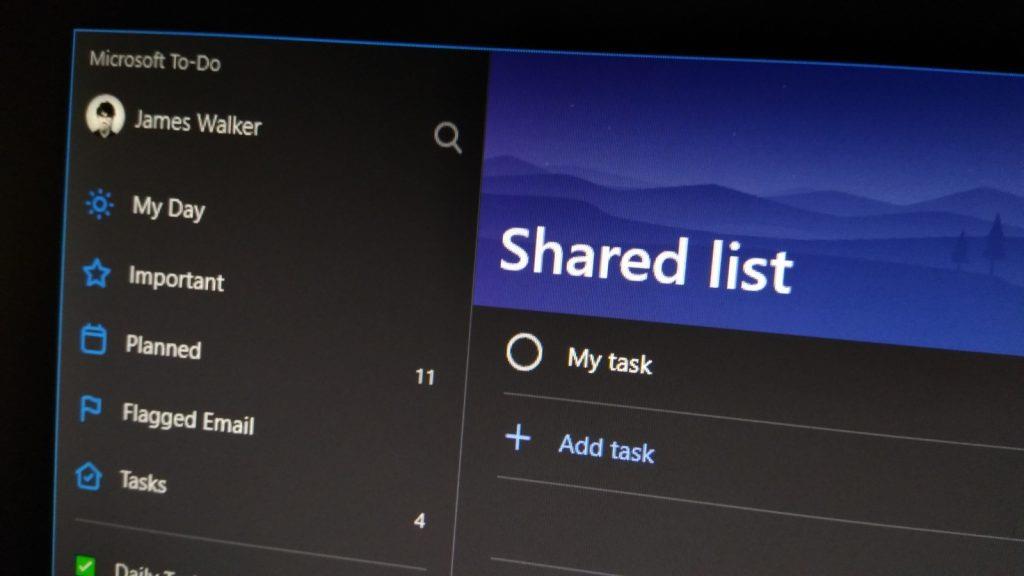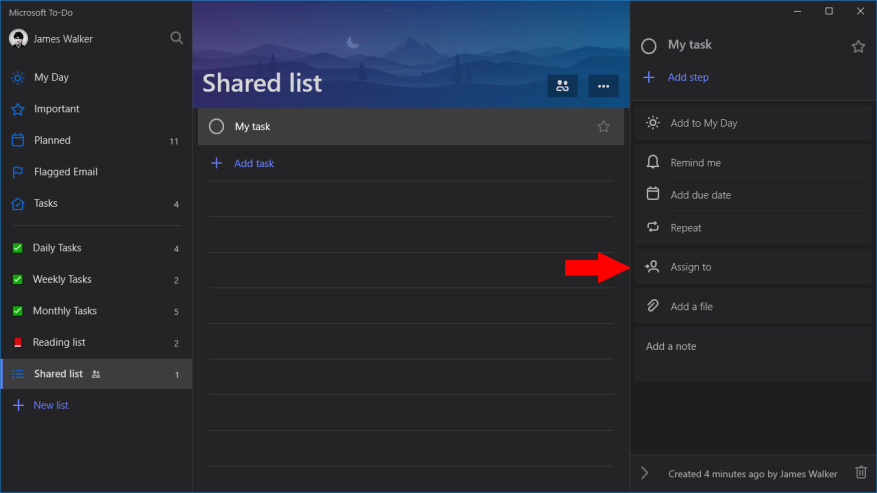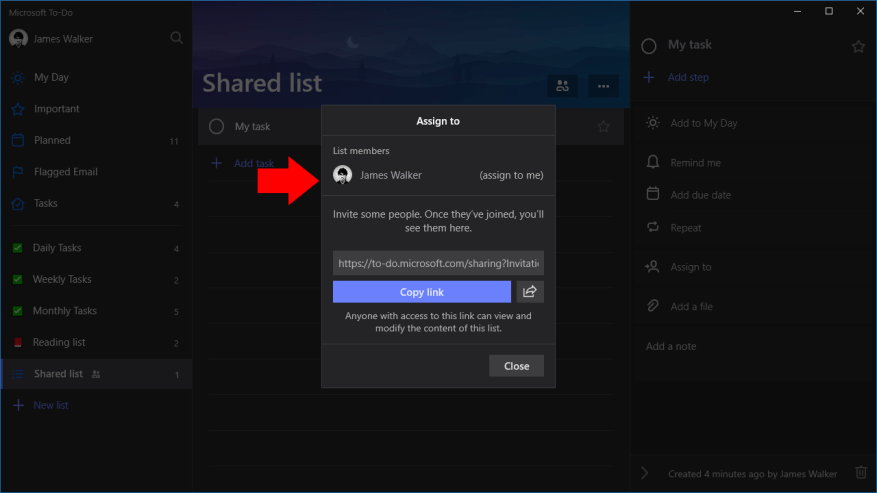Microsoft To-Do teraz ponúka podporu priraďovania úloh pre všetkých používateľov, čo vám umožňuje priraďovať jednotlivé položky používateľom v rámci zdieľaných zoznamov. Zvyčajne by sa táto funkcia používala na označenie osoby, ktorá je zodpovedná za konkrétnu úlohu.
Ak chcete používať priradenia úloh, musíte mať zdieľaný zoznam v To-Do. Môžete postupovať podľa nášho špecializovaného sprievodcu a začať používať zdieľaný zoznam pre vašich používateľov. Po vytvorení zoznamu a pridaní niektorých používateľov budete pripravení prideliť im úlohy!
Výberom ľubovoľnej úlohy v zozname otvoríte jej tablu podrobností. Potom kliknite na tlačidlo „Priradiť“, čím otvoríte kontextové okno priradenia. Tu uvidíte všetkých používateľov, ktorí majú prístup k zoznamu. Kliknutím na ich meno im priradíte úlohu. Úlohu môžete priradiť aj sebe alebo môžete znova zdieľať odkaz na zoznam a pozvať nového používateľa.
Po priradení úlohy sa meno osoby zobrazí na table podrobností úlohy. Ich profilový obrázok sa tiež zobrazí v hlavnom zozname úloh, takže môžete na prvý pohľad vidieť, kto na jednotlivých položkách pracuje. Ak chcete zmeniť alebo odstrániť príjemcu, stačí kliknúť na jeho meno na paneli s podrobnosťami a vrátiť sa späť na výzvu „Priradiť komu“.
FAQ
Ako priradím úlohu používateľovi?
Kliknite na položku Priradiť úlohu. Do poľa Komu zadajte meno alebo e-mailovú adresu. Zadajte Predmet, Začiatočný dátum a Termín. Ak chcete, aby sa úloha opakovala, kliknite na položku Opakovanie, vyberte požadované možnosti a potom kliknite na tlačidlo OK.
Ako môžem prideľovať a sledovať úlohy?
Priraďte a sledujte úlohy. 1 Na navigačnej lište kliknite na Úlohy a potom kliknite na Nová úloha alebo otvorte existujúcu úlohu. 2 Kliknite na položku Priradiť úlohu. 3 Do poľa Komu zadajte meno alebo e-mailovú adresu. 4 Zadajte Predmet, Začiatočný dátum a Termín. 5 Ak chcete, aby sa úloha opakovala, kliknite na položku Opakovanie, vyberte požadované možnosti a potom kliknite na tlačidlo OK. 6 Kliknite na Odoslať.
Môžem prideliť úlohy viacerým ľuďom alebo celým tímom?
Pomocou stĺpca Ľudia môžete priradiť viacerých ľudí a dokonca aj celé tímy: Keď je priradená úloha, spoluhráč, ktorému bola pridelená, dostane zvončekové upozornenie, aby mal vždy prehľad o svojich povinnostiach! Používatelia si tiež môžu zvoliť prijímanie e-mailových upozornení. Môžem prideľovať úlohy používateľom, ktorí nie sú v mojom účte?
Ako vytvorím a spravujem úlohy?
Úlohy pomáhajú sledovať veci, ktoré musíte urobiť. Úlohy môžete prideľovať aj iným ľuďom. Na navigačnom paneli kliknite na položku Úlohy a potom kliknite na položku Nová úloha alebo otvorte existujúcu úlohu. Klávesová skratka Ak chcete vytvoriť úlohu, stlačte Ctrl+Shift+K. Kliknite na položku Priradiť úlohu. Do poľa Komu zadajte meno alebo e-mailovú adresu. Zadajte Predmet, Začiatočný dátum a Termín.
Ako pridelím úlohy viacerým používateľom naraz?
Výberom ľubovoľnej úlohy v zozname otvoríte jej tablu podrobností. Potom kliknite na tlačidlo „Priradiť“, čím otvoríte kontextové okno priradenia. Tu uvidíte všetkých používateľov, ktorí majú prístup k zoznamu. Kliknutím na ich meno im priradíte úlohu.
Ako priradím úlohu alebo udalosť aktívnemu používateľovi?
Prejdite na záznam, ku ktorému chcete priradiť úlohu. Kliknite na položku Nová úloha alebo Nová udalosť v zozname súvisiacich „Otvoriť aktivity“. Zadajte aktívneho používateľa do poľa „Priradené“. Kliknite na Upraviť v úlohe alebo udalosti. Zadajte aktívneho používateľa do poľa „Priradené“.
Ako priradím člena plánu k úlohe?
Pri vytváraní úlohy môžete niekoho priradiť. Pridajte názov úlohy a potom výberom položky Priradiť vyberte člena plánu zo zoznamu. Ak sa v zozname nenachádza správna osoba, zadajte do vyhľadávacieho poľa meno alebo e-mailovú adresu a pridajte niekoho nového.
Ako priradím úlohu v Microsoft to-do?
Priradenie úlohy v Microsoft To-Do: Kliknite na úlohu. Kliknite na „Priradiť“ na table podrobností úlohy. Kliknite na meno používateľa, ktorému chcete priradiť úlohu.
Ako priraďovať a sledovať úlohy v AutoCADe?
Priradenie a sledovanie úloh 1 Na navigačnom paneli kliknite na položku Úlohy a potom kliknite na položku Nová úloha alebo otvorte existujúcu úlohu. … 2 Kliknite na položku Priradiť úlohu.3 Do poľa Komu zadajte meno alebo e-mailovú adresu. 4 Zadajte Predmet, Začiatočný dátum a Termín. 5 Ak chcete, aby sa úloha opakovala, kliknite na položku Opakovanie, vyberte požadované možnosti a potom kliknite na tlačidlo OK. 6 Kliknite na Odoslať. …
Ako môžem sledovať úlohy, ktoré som pridelil?
Existujú tri spôsoby sledovania úloh, ktoré ste priradili iným ľuďom: Automaticky uchovávať kópie úloh, ktoré priraďujete, a prijímať automatické správy o stave V ponuke Nástroje kliknite na položku Možnosti. Kliknite na položku Možnosti úlohy. Začiarknite políčko Uchovávať aktualizované kópie priradených úloh v mojom zozname úloh.
Je možné zadať úlohu ako skupina?
V súčasnosti je úloha priradená ako skupina a je označená ako dokončená hneď, ako jedna osoba uvedie dokončenie. Jediný spôsob, ako to momentálne môžem urobiť, je skopírovať úlohu každému jednotlivcovi.
Ako priradím k úlohe viacero ľudí?
Pomocou stĺpca Ľudia môžete priradiť viacerých ľudí a dokonca aj celé tímy: Keď je priradená úloha, spoluhráč, ktorému bola pridelená, dostane zvončekové upozornenie, aby mal vždy prehľad o svojich povinnostiach! Používatelia si tiež môžu zvoliť prijímanie e-mailových upozornení.